Nykyään ihmisillä on tuhansia kuviatallennettu tietokoneisiinsa. Windowsin oletuskuvakatseluohjelma ei tarjoa sinulle paljon vaihtoehtoja niiden hallitsemiseksi. Voit tarkastella kuvaa nopeasti toisensa jälkeen, asettaa ne työpöydän taustakuvaksi, kiertää ja poistaa niitä, mutta toiminto päättyy tähän. Sinun on käytettävä ulkopuolisia työkaluja saadaksesi lisää kuvanhallintavaihtoehtoja. Nykyään meillä on sovellus nimeltä Phototheca jonka avulla voit helposti katsella ja hallita suuriakuvien määrä. Voit luoda tapahtumia valituista kuvista, suojata niitä salasanalla, katsella kuvia kalenterin mukaan, luoda albumeita jne. Siinä on sisäänrakennettu kaksoiskappaleiden tunnistin, joka näyttää automaattisesti lisättyjen kansioiden sisällä olevat kopiokuvat. Voit lisätä käytettävissä olevia avainsanoja nopeasti kuvien metatietoihin ja asettaa kuvat taustakuvaksi.
Kun käynnistät ensimmäisen sovelluksenaikaa, sinua pyydetään lisäämään kuvakansiot sen tietokantaan. Kuvien lisääminen päärajapintaan on melko helppoa: vetämällä ja pudottamalla kuvakansio ikkunan päälle, kaikki kuvat ladataan automaattisesti kirjastoon.
Rajapinta on jaettu kahteen ruutuun. Vasemmassa ruudussa on sovelluksen eri osiot, kuten Tapahtumat, Valokuvat, Kalenteri, Kopiot, Viimeisin tuonti, Merkitty, Roskakori ryhmitelty Kirjasto-, Viimeaikaiset- ja Albumit-valikkoihin. Tämä antaa sinun helposti erottaa erityyppiset tiedostot ja tarjoaa sinulle paremman navigoinnin. Oikealla puolella näkyy valitun osan sisältö.
Kaikki tuodut kuvat näkyvät valokuvien sisälläkategoria. Valitse kuva aktivoidaksesi käyttöliittymät alaosassa oleviin säätimiin. Niiden avulla voit luoda albumin, katsella valitun kuvan tietoja, lisätä avainsanoja, toistaa diaesityksen, merkitä kuvan, kiertää sitä, asettaa sen albumin kansikuvaksi ja suojata sitä salasanalla. Voit myös muuttaa esikatselukuvien kokoa oikean alakulman liukusäätimellä ja vaihtaa sovelluksen koko näytöksi.

Heti kun kuvakansio on lisätty, kaikkikaksoiskappaleet tunnistetaan automaattisesti ja lisätään Kopiot-osioon. Voit poistaa kaksoiskappaleet yksi kerrallaan tai kaikki kerralla yhdellä napsautuksella.
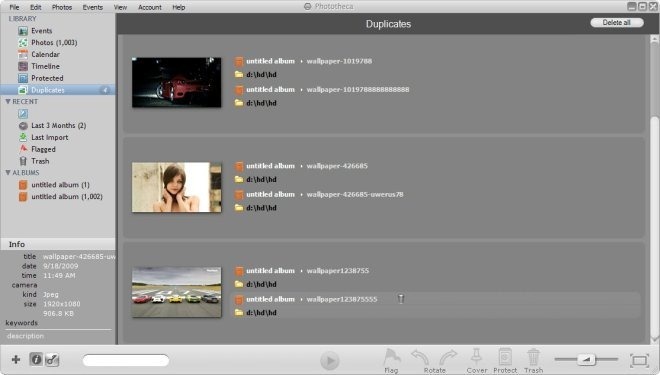
Valitse useita kuvia, merkitse ne ja napsauta hiiren kakkospainikkeella sovelluksen sisällä, niin saat esiin vaihtoehtoja, kuten Luo tapahtuma merkityistä valokuvista, Kierrä, Suojaa, Avaa Resurssienhallinnassa, Siirrä roskakoriin jne.
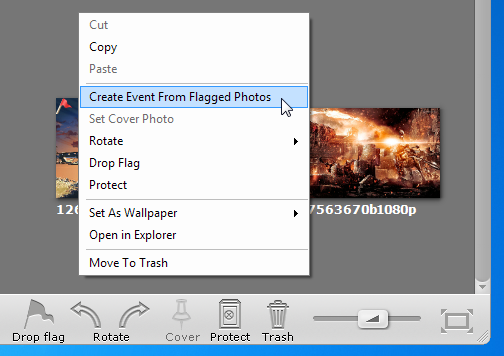
Yksittäiset kuvat ja albumit voivat ollasalasana suojattu. Napsauta hiiren kakkospainikkeella valintaa kuvia tai albumeita ja valitse sitten pikavalikosta Suojaa. Näyttöön tulee valintaikkuna, jonka avulla voit luoda “turvallisen” kuville. Voit lisätä kuvia tai albumeita olemassa olevaan kassakaapiin tai luoda uuden uudella salasanalla.

Paina vasemmassa alakulmassa olevaa näppäinmuotoista painikettakulmassa avataksesi avainsanaluettelon. Avainsanan valitseminen lisää sen heti kaikkien valittujen kuvien metatietoihin. Voit valita avainsanan jo saatavilla olevista avainsanoista tai lisätä mukautettuja avainsanoja luetteloon.
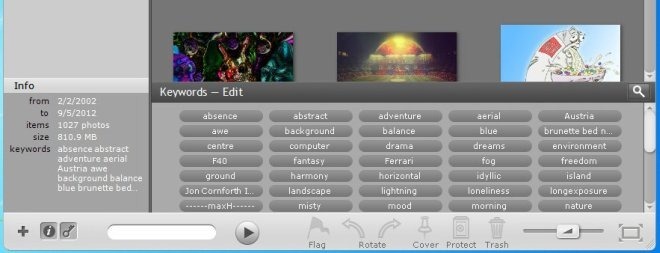
Phototheca toimii sekä Windows XP: n, Windows Vistan, Windows 7: n että Windows 8: n 32- ja 64-bittisissä versioissa.
Lataa Phototheca













Kommentit